フィルターやオーバーレイを動画に追加する方法
Oct 09, 2025 • カテゴリ: 動画編集の基本とコツ
近頃では動画を作成できるソフトが数多く登場し、誰でも簡単に映像作品を作ることができるようになりました。ですが、せっかく映像作品を作るなら、オリジナリティ溢れる作品にしたいと思う方も多いのではないでしょうか。そんな時に便利なのが、動画編集専用ソフトに備わっている機能を使い、特殊な効果を加える方法です。そこで今回は、Wondershare 「Filmora(旧名:動画編集プロ)」を利用して「フィルター」や「オーバーレイ」を動画に追加する方法をご紹介します。
あなたのストーリに光をつける!「Filmora (旧名:動画編集プロ)」なら、こういう感じの動画が楽に作成できる!
filmoraを利用してフィルターやオーバーレイを動画に追加する方法
ステップ1:まず最初に、filmoraのソフトを専用サイトからインストールしましょう。続いてソフトを起動しますが、イメージ通りの動画編集をしたいなら、基本的に「高度編集モード」を使用します。 次に、編集したい動画を選び、filmoraに直接ドラッグ&ドロップしてインポートします。filmoraには、VFXなど1000以上もの独自エフェクトが搭載されています。モーションエレメントに加えて、トランジションやフィルター、オーバーレイも「ドラッグ&ドロップ」するだけで追加することが可能です。
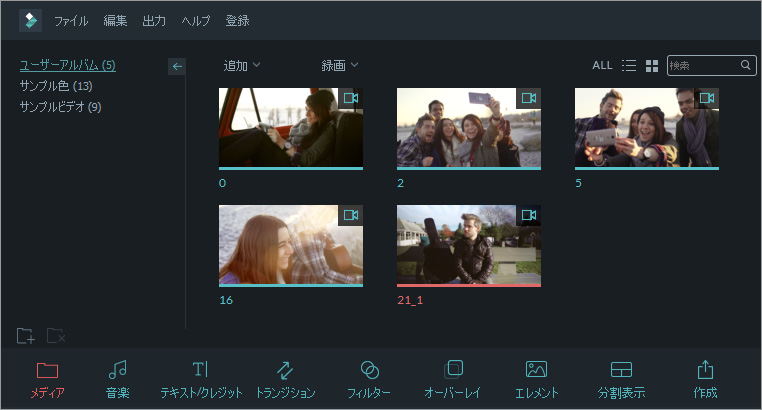
ステップ2:インポートが済んだら、動画を画面下のタイムラインにドラッグ&ドロップして追加しましょう。フィルターやオーバーレイを追加したいので、ここからはエフェクトをかける作業を行います。タイムラインのすぐ上にツールメニューが配置されているのを見つけましょう。
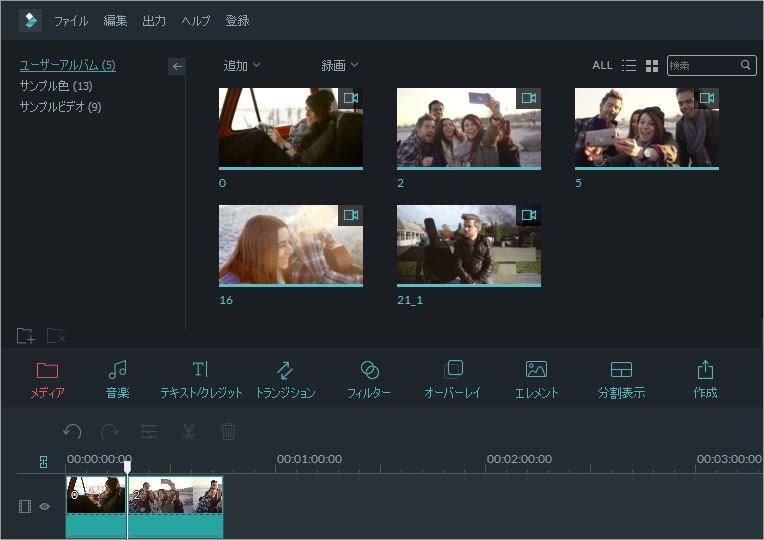
ステップ3:見つけたら、メニューから「フィルター」または「オーバーレイ」、どちらか追加したい方を選びます。フィルターあるいはオーバーレイのどちらかを選択すると、それぞれについて豊富な種類のエフェクトがサムネイル形式で表示されます。その中から、気になったエフェクトを選んで、画面右のプレビューを使って内容を確認します。
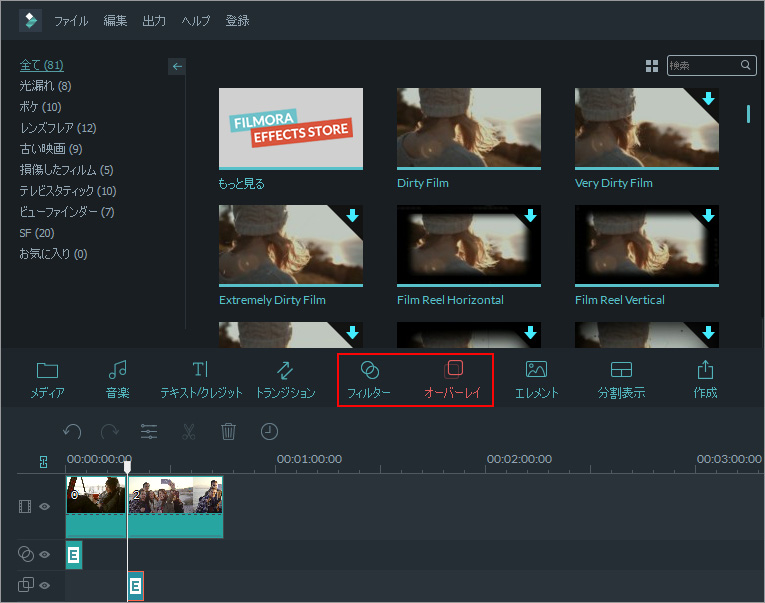
どのエフェクトが良いか決まったら、動画に合わせてエフェクトを追加します。 エフェクトを追加すると、長さや位置をタイムライン上で調整することができます。必要に応じて適宜調整しましょう。
ステップ4:細かい調整が完成したら、ツールメニューの近くにある「作成」ボタンをクリックし、出力形式および出力保存先、ファイル名を決定して再び「作成」を選ぶと、フィルターやオーバーレイがエフェクトとして追加された映像が完成します。このように、映像を編集するソフトは色々な種類がリリースされていますが、filmoraは容易に取り扱える直感的な操作性が魅力の編集ソフトです。編集作業だけでなく、映像や画像を録画することもできます。
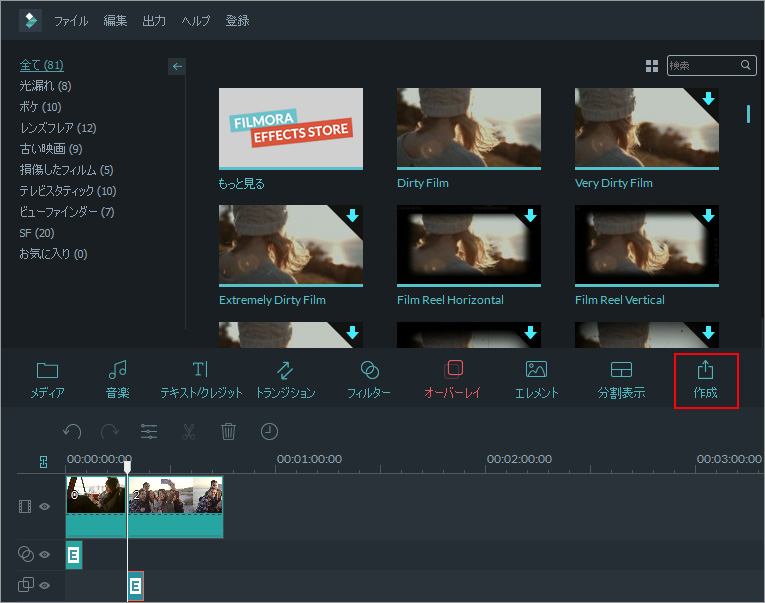
「Filmora(旧名:動画編集プロ)」は、欧米などに4億人ものユーザーが存在する編集ソフトで、独自にデザインされたモーションエレメントとモーションテキストが900以上も備わっている点が特徴です。フィルター、オーバーレイ、テキストアニメーションは非常に豊富で、しかもクオリティの高さに定評があります。エフェクトのパターンも充実しており、どのパターンにするか選ぶだけでもユーザーの気持ちを高めてくれます。もちろん、後からエフェクトを加えることも出来るため、選択肢の幅も広がります。編集ソフトによっては、動画や画像に効果を加えるために、エフェクトを最初から作成しなければならないタイプもあります。しかし、filmora動画編集ソフトなら予めエフェクト素材が沢山用意されていますので、編集作業は初めてという方でも簡単にエフェクトを追加できる点がメリットと言えるでしょう。テキストテロップとトランジションも種類が豊富で、人気の「テキスト動画」を作りたい時も、他の動画と比べて差別化が図れる可能性がアップします。その上、エフェクトを付けたフルHD動画の編集についてもすぐにできるので、男性ユーザーはもちろん女性ユーザーにも支持されています。
フィルターやオーバーレイを使う方法
サポート
製品に関するご意見・ご質問・ご要望はお気軽に こちらまでお問い合わせください。 >>








役に立ちましたか?コメントしましょう!